Pruebas en un entorno real
Pruebe en producción sin marcas de agua.
Funciona donde lo necesites.
Una tecnología cada vez mejor significa soluciones que ahorran tiempo a todos, y especialmente a los desarrolladores. Hay muchos factores a tener en cuenta a la hora de renderizar contenidos de archivos PDF, y más aún al convertir distintos formatos a PDF. Es justo decir que los desarrolladores han tenido dificultades para trabajar con archivos PDF en C# durante muchos años. Afortunadamente, estos problemas se han resuelto con la aparición de numerosas bibliotecas diseñadas para leer, escribir, crear y convertir a PDF desde distintos formatos.
Por ejemplo, IronPDF ofrece una biblioteca que se somete a pruebas continuas y rigurosas para garantizar la plena compatibilidad con los sistemas de todos los desarrolladores. Además, IronPDF ofrece asistencia continua y compromiso directo con el cliente para garantizar que las solicitudes de funciones y las correcciones de errores se aborden con rapidez y eficacia.
En este artículo se compararán dos de las bibliotecas PDF más populares para desarrolladores .NET y .NET Core. Estas dos bibliotecas son:
EvoPDF
Tanto IronPDF como EVOPDF son bibliotecas que proporcionan métodos para crear, manipular y imprimir PDF en .NET y .NET Core. La siguiente cuestión es decidir qué Biblioteca PDF C# es el más adecuado para su proyecto .NET. Puede sopesar su decisión mientras lee la siguiente comparación entre las dos bibliotecas y sus respectivas funciones destacadas para convertir y manipular PDF.
Veamos en primer lugar lo que ofrecen ambas bibliotecas, y luego pasemos a la comparación propiamente dicha.
La solución de biblioteca PDF .NET de IronPDF es un sueño para los desarrolladores, y especialmente para los ingenieros de software que utilizan C#. Puede crear fácilmente una biblioteca PDF básica para .NET con esta excelente herramienta.
IronPDF utiliza un motor .NET Chromium para convertir páginas HTML en archivos PDF. Con HTML a PDF no es necesario utilizar API complejas para posicionar o diseñar PDF. IronPDF admite documentos web estándar: HTML, ASPX, JS, CSS e imágenes.
También permite crear una biblioteca PDF .NET utilizando HTML5, CSS, JavaScript e imágenes. Puede editar, sellar y añadir encabezados y pies de página a un PDF sin esfuerzo. Además, hace que sea muy fácil leer texto en PDF y extraer imágenes. Este paquete "todo en uno" atrae tanto a desarrolladores de forma gratuita como a la implantación de aplicaciones comerciales.
Algunas de las características importantes son:
Crear PDFs (HTML a PDF)
Carga de URL con credenciales de inicio de sesión de red personalizadas, agentes de usuario, proxies, cookies, cabeceras HTTP y variables de formulario que permiten el inicio de sesión detrás de formularios de inicio de sesión HTML.
Editar documentos PDF existentes sin Adobe Acrobat
Añadir encabezados y pies de página lógicos o HTML
Manipular documentos PDF existentes
Añade encabezados, pies de página, anotaciones, marcadores, marcas de agua, texto e imágenes.
Convertir desde varios formatos
Acepta HTML codificado en cualquiera de las principales codificaciones de archivos (por defecto UTF-8)
Guardar e imprimir
Estas son algunas de las características más importantes de EVO PDF:
**Características principales
Siga los siguientes pasos para crear un sitio web ASP.NET:
Seleccione Aplicación Web ASP.NET (.NET Framework) y haga clic en OK como se muestra en la siguiente captura de pantalla
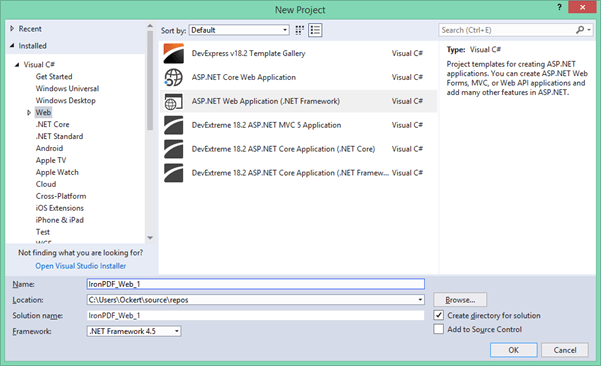
Figura 1 - Cuadro de diálogo Nuevo proyecto
En la siguiente pantalla, seleccione "Formularios web", como se muestra en la siguiente captura de pantalla.
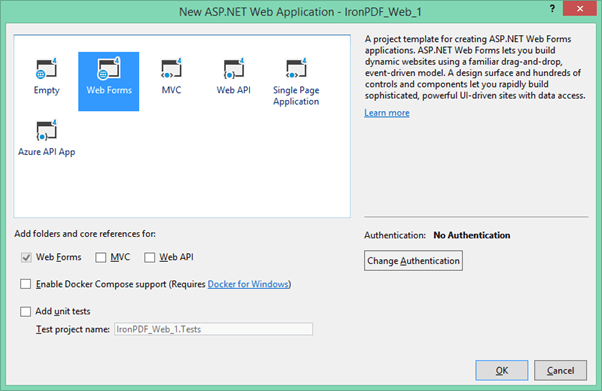
Figura 2 - Formularios web
Una vez seleccionado, pulse OK.
Ahora el proyecto está creado y estamos casi listos para probar las bibliotecas. Sin embargo, aún tenemos que instalarlos e integrarlos en nuestro proyecto. Primero instalemos IronPDF.
Existen cuatro formas de descargar e instalar la biblioteca IronPDF. Son las siguientes:
Descargar la biblioteca .DLL de IronPDF
Analicemos cada uno de ellos.
Visual Studio proporciona el gestor de paquetes NuGet para instalar paquetes NuGet en sus proyectos. Puede acceder a él a través del menú Proyecto o haciendo clic con el botón derecho del ratón en el Explorador de soluciones. Ambas opciones se muestran a continuación en capturas de pantalla como Figuras 3 y 4.
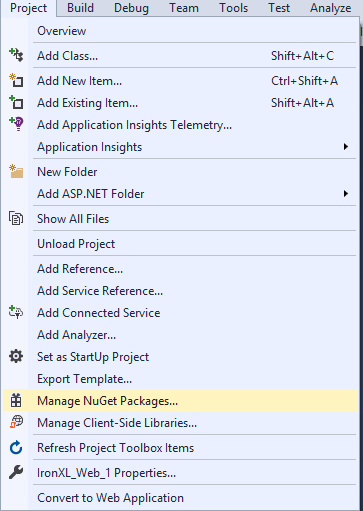
Figura 3 - Menú Proyecto > Gestionar paquetes NuGet
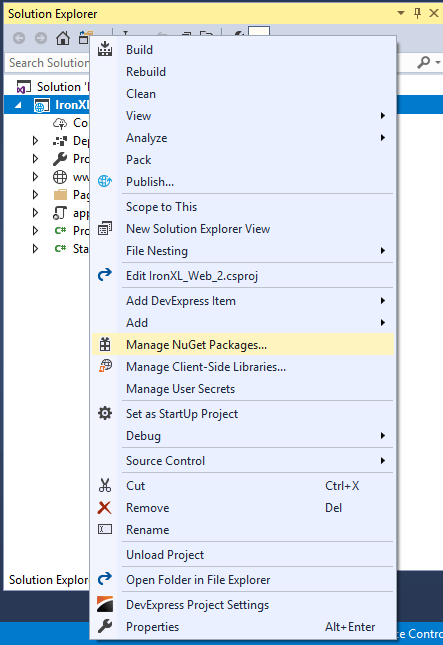
Figura 4 - Haga clic con el botón derecho en Explorador de soluciones
Una vez seleccionado, busque el paquete IronPDF e instálelo, como se muestra en la siguiente captura de pantalla.
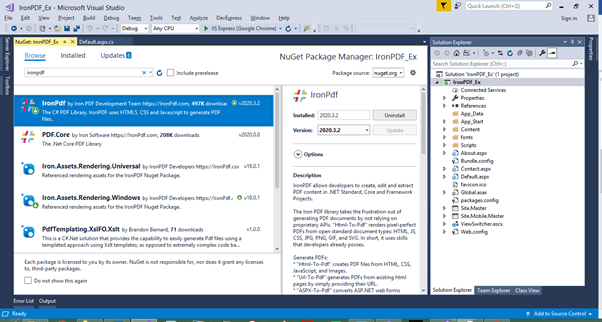
Gráfico 5 - Instalar IronPDF desde el paquete NuGet
Otra forma de descargar e instalar la librería IronPDF C# es hacer uso de los siguientes pasos para instalar el paquete IronPDF NuGet a través del símbolo del sistema del desarrollador.
:ProductInstallLa tercera forma de descargar e instalar IronPDF es seguir los pasos que se indican a continuación. Para ello, visite directamente el sitio de NuGet y descargue el paquete. Los pasos son:
Puede descargar directamente el archivo .DLL de IronPDF desde el sitio web. Puede descargarlo directamente de la páginaDescarga de IronPDF DLL.
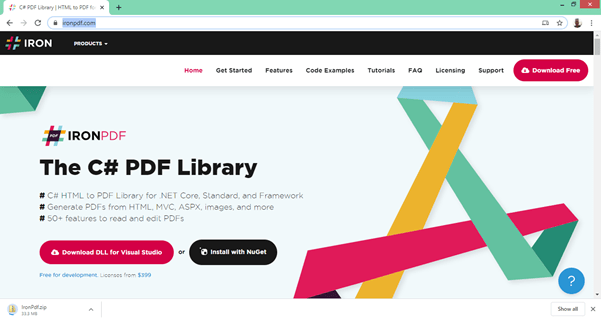
Figura 6 - Descarga directa de la biblioteca IronPDF C#
Haz referencia a la biblioteca en tu proyecto siguiendo estos pasos:
Haga clic en OK
Todo hecho! IronPDF está descargado, instalado y listo para usar. Sin embargo, primero debemos descargar y configurar EVO HTML to PDF Converter.
EVO HTML to PDF Converter for .NET no utiliza herramientas de terceros, y no es necesario realizar instalaciones ni configuraciones especiales en el servidor para que funcione. El producto se entrega en un archivo zip y no tiene instalador. Basta con descomprimir el archivo en una carpeta del disco.
EVO HTML to PDF Converter ofrece bibliotecas independientes para .NET Framework 4.0 y versiones posteriores y para .NET Core 2.1, .NET 3.0 y tiempos de ejecución posteriores.
Descargar HTML to PDF Converter v8.0 para .NET o .NET Core
La biblioteca del conversor HTML a PDF de estos enlaces funciona bien tanto en entornos de 32 bits como de 64 bits. Los entornos de 64 bits ofrecen más memoria para los procesos de ejecución y la versión que se muestra a continuación está optimizada para aprovechar esta oportunidad al convertir documentos HTML muy grandes:
Descargar HTML to PDF Converter 8.0 para .NET o .NET Core - Optimizado para 64 bits
La biblioteca del conversor de HTML a PDF también está disponible en formatoPaquete NuGet que puede descargarse y referenciarse directamente desde el proyecto de Visual Studio, ya que no requiere instalación.
Después de descargar el archivo zip, descomprímelo y obtendrás los siguientes archivos:
**Archivos de alto nivel
DemoApp.exe es una aplicación de demostración de Windows Forms que puede utilizarse para convertir una página web desde una URL o una cadena HTML a un PDF o una imagen.
Ya hemos creado el proyecto e instalado las librerías necesarias. Puede consultar la documentación de la biblioteca para obtener más información. Empecemos comparando las bibliotecas IronPDF y EVOPDF en términos de código.
Ambas bibliotecas ofrecen la posibilidad de convertir una página web HTML a PDF. Veamos el código de cada biblioteca una por una.
IronPDF hace que sea muy sencillo convertir HTML de URL existentes en documentos PDF. Hay un nivel muy alto de soporte para JavaScript, Imágenes, Formularios y CSS.
El siguiente código utiliza IronPDF para crear un documento PDF directamente desde una dirección web:
IronPdf.ChromePdfRenderer Renderer = new IronPdf.ChromePdfRenderer();
var Pdf = Renderer.RenderUrlAsPdf("https://ironpdf.com/");
Pdf.SaveAs("url.pdf");IronPdf.ChromePdfRenderer Renderer = new IronPdf.ChromePdfRenderer();
var Pdf = Renderer.RenderUrlAsPdf("https://ironpdf.com/");
Pdf.SaveAs("url.pdf");Dim Renderer As New IronPdf.ChromePdfRenderer()
Dim Pdf = Renderer.RenderUrlAsPdf("https://ironpdf.com/")
'
Pdf.SaveAs("url.pdf")Además, con el conversor EVO PDF basta con unas pocas líneas de código para convertir una página web de una URL determinada en un documento PDF:
HtmlToPdfConverter htmlToPdfConverter = new HtmlToPdfConverter();
byte [] outPdfBuffer = htmlToPdfConverter.ConvertUrl("https://www.evopdf.com/");
// Escribir el buffer del documento PDF en la respuesta HTTP
Response.BinaryWrite(outPdfBuffer);HtmlToPdfConverter htmlToPdfConverter = new HtmlToPdfConverter();
byte [] outPdfBuffer = htmlToPdfConverter.ConvertUrl("https://www.evopdf.com/");
// Escribir el buffer del documento PDF en la respuesta HTTP
Response.BinaryWrite(outPdfBuffer);Dim htmlToPdfConverter As New HtmlToPdfConverter()
Dim outPdfBuffer() As Byte = htmlToPdfConverter.ConvertUrl("https://www.evopdf.com/")
' Escribir el buffer del documento PDF en la respuesta HTTP
Response.BinaryWrite(outPdfBuffer)Tanto IronPDF como EVO PDF ofrecen la posibilidad de generar PDF a partir de una cadena que contenga HTML.
El siguiente código muestra que un documento PDF puede ser renderizado utilizando una cadena de entrada HTML. Puede elegir HTML sencillo o incorporar también CSS, imágenes y JavaScript.
var Renderer = new IronPdf.ChromePdfRenderer();
Renderer.RenderHtmlAsPdf("<h1>Html with CSS and Images</h1>").SaveAs("pixel-perfect.pdf");
// Carga activos html externos: imágenes, css y javascript.
// Una BasePath opcional 'C:\site\assets\' se establece como la ubicación del archivo para cargar los activos de
var PDF = Renderer.RenderHtmlAsPdf("<img src='icons/iron.png'>", @"C:\site\assets\");
PDF.SaveAs("html-with-assets.pdf");var Renderer = new IronPdf.ChromePdfRenderer();
Renderer.RenderHtmlAsPdf("<h1>Html with CSS and Images</h1>").SaveAs("pixel-perfect.pdf");
// Carga activos html externos: imágenes, css y javascript.
// Una BasePath opcional 'C:\site\assets\' se establece como la ubicación del archivo para cargar los activos de
var PDF = Renderer.RenderHtmlAsPdf("<img src='icons/iron.png'>", @"C:\site\assets\");
PDF.SaveAs("html-with-assets.pdf");Dim Renderer = New IronPdf.ChromePdfRenderer()
Renderer.RenderHtmlAsPdf("<h1>Html with CSS and Images</h1>").SaveAs("pixel-perfect.pdf")
' Carga activos html externos: imágenes, css y javascript.
' Una BasePath opcional 'C:\site\assets\' se establece como la ubicación del archivo para cargar los activos de
Dim PDF = Renderer.RenderHtmlAsPdf("<img src='icons/iron.png'>", "C:\site\assets\")
PDF.SaveAs("html-with-assets.pdf")El siguiente código muestra que se puede generar un documento PDF utilizando una cadena que contenga HTML. La cadena de entrada HTML también se puede utilizar para convertir a PDF en memoria y escribir el PDF resultante en una respuesta HTTP.
HtmlToPdfConverter htmlToPdfConverter = new HtmlToPdfConverter();
string htmlString = "<img src='icons/iron.png'>";
string baseUrl = @"C:\site\assets\";
outPdfBuffer = htmlToPdfConverter.ConvertHtml(htmlString, baseUrl);HtmlToPdfConverter htmlToPdfConverter = new HtmlToPdfConverter();
string htmlString = "<img src='icons/iron.png'>";
string baseUrl = @"C:\site\assets\";
outPdfBuffer = htmlToPdfConverter.ConvertHtml(htmlString, baseUrl);Dim htmlToPdfConverter As New HtmlToPdfConverter()
Dim htmlString As String = "<img src='icons/iron.png'>"
Dim baseUrl As String = "C:\site\assets\"
outPdfBuffer = htmlToPdfConverter.ConvertHtml(htmlString, baseUrl)IronPDF
IronPDF proporciona conversión de Angular JS, páginas ASPX, archivos XML e imágenes a documentos PDF.
EVOPDF
EVOPDF proporciona conversión desde imágenes SVG, Word (Documentos .docx)Excel (Documentos .xlsx)y documentos RTF a PDF.
Ahora, echemos un vistazo a una comparación de códigos de conversión de "imágenes a PDF" entre IronPDF y EVOPDF.
En la biblioteca IronPDF, los documentos PDF pueden construirse fácilmente a partir de uno o más archivos de imagen utilizando la clase IronPdf.ImageToPdfConverter. IronPDF ofrece una amplia variedad de formatos de imagen. Los archivos compatibles son: .apng, .avif, .bmp, .cur, .dib, .gif, .ico, .jfif, .jif, .jpe, .jpeg, .jpg, .pjp, .pjpeg, .png, .svg, .tif, .tiff, .webp
// Una o más imágenes como IEnumerable. Este ejemplo selecciona todas las imágenes JPEG y SVG de una carpeta específica.
var ImageFiles = System.IO.Directory.EnumerateFiles(@"C:\project\assets").Where(f => f.EndsWith(".jpg")
f.EndsWith(".svg"));
// Convierte las imágenes en un PDF y guárdalo.
ImageToPdfConverter.ImageToPdf(ImageFiles).SaveAs(@"C:\project\composite.pdf");
//Consulte también el método PdfDocument.RasterizeToImageFiles() para convertir un PDF en imágenes o miniaturas.// Una o más imágenes como IEnumerable. Este ejemplo selecciona todas las imágenes JPEG y SVG de una carpeta específica.
var ImageFiles = System.IO.Directory.EnumerateFiles(@"C:\project\assets").Where(f => f.EndsWith(".jpg")
f.EndsWith(".svg"));
// Convierte las imágenes en un PDF y guárdalo.
ImageToPdfConverter.ImageToPdf(ImageFiles).SaveAs(@"C:\project\composite.pdf");
//Consulte también el método PdfDocument.RasterizeToImageFiles() para convertir un PDF en imágenes o miniaturas.' Una o más imágenes como IEnumerable. Este ejemplo selecciona todas las imágenes JPEG y SVG de una carpeta específica.
Dim ImageFiles = System.IO.Directory.EnumerateFiles("C:\project\assets").Where(Function(f) f.EndsWith(".jpg") f.EndsWith(".svg"))
'
' Convierte las imágenes en un PDF y guárdalo.
ImageToPdfConverter.ImageToPdf(ImageFiles).SaveAs("C:\project\composite.pdf")
'
'Consulte también el método PdfDocument.RasterizeToImageFiles() para convertir un PDF en imágenes o miniaturas.EVO HTML to PDF Converter es totalmente compatible con gráficos vectoriales SVG. EVO SVG to PDF Converter puede utilizarse en cualquier tipo de aplicación .NET para convertir imágenes vectoriales SVG en documentos PDF. Puede convertir imágenes SVG en documentos PDF en la memoria o en archivos PDF en una carpeta. No depende de ninguna otra herramienta de terceros.
HtmlToPdfConverter htmlToPdfConverter = new HtmlToPdfConverter();
// Convertir la página HTML con SVG en un documento PDF en un búfer de memoria
byte [] outPdfBuffer = htmlToPdfConverter.ConvertUrl("your url with svg image goes here");
// Indique al navegador que abra el archivo PDF como archivo adjunto o en línea
Response.AddHeader("Content-Disposition", String.Format("attachment; filename=SVG_to_PDF.pdf; size={0}", outPdfBuffer.Length.ToString()));
// Escribir el buffer del documento PDF en la respuesta HTTP
Response.BinaryWrite(outPdfBuffer);HtmlToPdfConverter htmlToPdfConverter = new HtmlToPdfConverter();
// Convertir la página HTML con SVG en un documento PDF en un búfer de memoria
byte [] outPdfBuffer = htmlToPdfConverter.ConvertUrl("your url with svg image goes here");
// Indique al navegador que abra el archivo PDF como archivo adjunto o en línea
Response.AddHeader("Content-Disposition", String.Format("attachment; filename=SVG_to_PDF.pdf; size={0}", outPdfBuffer.Length.ToString()));
// Escribir el buffer del documento PDF en la respuesta HTTP
Response.BinaryWrite(outPdfBuffer);Dim htmlToPdfConverter As New HtmlToPdfConverter()
' Convertir la página HTML con SVG en un documento PDF en un búfer de memoria
Dim outPdfBuffer() As Byte = htmlToPdfConverter.ConvertUrl("your url with svg image goes here")
' Indique al navegador que abra el archivo PDF como archivo adjunto o en línea
Response.AddHeader("Content-Disposition", String.Format("attachment; filename=SVG_to_PDF.pdf; size={0}", outPdfBuffer.Length.ToString()))
' Escribir el buffer del documento PDF en la respuesta HTTP
Response.BinaryWrite(outPdfBuffer)EVO PDF Software es de uso gratuito o puede adquirirse para eliminar el mensaje de evaluación de los documentos PDF generados. El modelo de licencias es sencillo y consta de dos tipos: la licencia de despliegue y la licencia de empresa. Puede adquirir EVO HTML to PDF Converter como producto independiente o como parte de EVO PDF Toolkit, que incluye todas las demás herramientas PDF para todas las plataformas a un precio muy reducido. En concreto, la licencia de despliegue de EVO HTML to PDF Converter para todas las plataformas está disponible por 450 dólares. Los detalles completos de la licencia de EVOPDF están disponibles en este enlace enlace.
IronPDF también es gratuito para el desarrollo y siempre se puede obtener una licencia para su implantación comercial.Licencias disponibles para uso en un solo proyecto, desarrolladores individuales, agencias y corporaciones globales, así como SaaS y redistribución OEM. Todas las licencias incluyen una garantía de devolución del dinero de 30 días, un año de soporte y actualizaciones del producto, validez para desarrollo/montaje/producción y también una licencia permanente. (compra única). El paquete Lite parte de $749. Los paquetes IrondPDF son permanentes y no tienen ningún coste.
Resumen
IronPDF no convierte HTML a PDF desde un servidor remoto. De hecho, pone en marcha una instancia de un navegador web real compatible con los estándares entre bastidores. (sin necesidad de instalar software adicional). HTML se renderiza con total precisión y en un formato vectorial adecuado para los más altos estándares de impresión comercial. El resultado es un PDF limpio y de alta calidad. IronPDF está ampliamente disponible para uso comercial, con detalles sobre licencias y precios publicados en el sitio web. Además, IronPDF ofrece a sus clientes asistencia permanente por correo electrónico y chat, lo que garantiza que las correcciones de errores, las solicitudes de funciones, etc. se atiendan con prontitud.
La biblioteca EVOPDF no depende de herramientas o servicios externos y no requiere instalación ni cambios en la configuración del servidor; admite el despliegue de copias simples. La renderización es extremadamente precisa, y el PDF resultante conserva todos los gráficos, imágenes, textos, fuentes y diseño del documento HTML original, por complejo que sea. Con EVO HTML to PDF Converter, no sólo podrás crear fantásticos documentos PDF nuevos, sino que también podrás editar, fusionar, dividir y rellenar documentos PDF existentes. Su uso es gratuito y la licencia puede concederse a un único desarrollador o a varios.
Conclusión
Tanto IronPDF como EVO PDF funcionan sin conexión y generan excelentes PDF. Cada biblioteca tiene sus propias ventajas sobre las demás. IronPDF es muy recomendable para codificadores pragmáticos que busquen trabajar con eficacia y eficiencia. Se somete a pruebas rigurosas, con actualizaciones mensuales que garantizan una mejora continua. Y lo que es más importante, ahorra tiempo.
EVO PDF puede ser útil cuando se trabaja con PDF en distintos lenguajes de servidor, ya que también está disponible en otras plataformas y en varios lenguajes de programación. EVOPDF proporciona una clave de licencia de demostración que debe cambiarse y actualizarse manualmente a la clave de licencia adquirida. IronPDF está libre de estos cambios adicionales.
Uno de los aspectos más destacados de IronPDF es que admite la conversión a PDF de casi todos los formatos de imagen, mientras que EVO PDF Software Converter sólo admite la conversión de imágenes SVG a páginas PDF. IronPDF permite la conversión a partir de archivos de imagen simples, mientras que EVO PDF sólo permite la conversión de imágenes dentro de una estructura de documento HTML. Sin embargo, EVO PDF permite convertir documentos de Word, archivos de Excel y archivos RTF al mismo documento PDF.
9 productos API .NET para sus documentos de oficina








